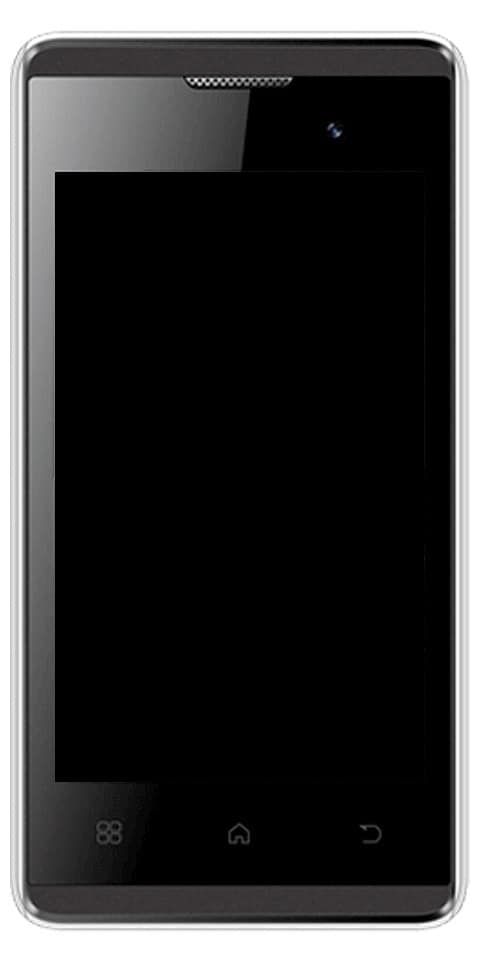Poista incognito-tila käytöstä Chromessa Android-laitteille

Haluatko poistaa incognito-tilan käytöstä Chrome Android-laitteille -palvelussa? Jokainen verkkoselain tarjoaa inkognito-tilan, jonka avulla käyttäjät voivat selata verkkoa tallentamatta historiaa. Lisäksi se estää verkkosivustoja seuraamasta sinua poistamalla evästeet automaattisesti, kun istunto on ohi. No, incognito-tila on välttämätön joissakin tilanteissa. Mutta tulee aika, jolloin haluat todennäköisesti poistaa incognito-tilan käytöstä Chrome Androidille -käyttöjärjestelmässä. Esimerkiksi, kun haluat pitää lapsesi kunnolla silmällä tai estää itsesi katsomasta sopimatonta sisältöä Android-laitteellasi.
Vaikka inkognito-tila voidaan kytkeä pois päältä Chromessa Windows- tai Mac-tietokoneessa päätelaitteen avulla, on olemassa erilaisia tapoja. No, ei ole alkuperäistä tapaa sammuttaa incognito-tilaa. Mutta voit käyttää myös kolmannen osapuolen sovellusta, joka tunnetaan nimellä Incoquito. Sovellus on kuitenkin saatavilla Google Play Kaupassa.
Sammuta incognito-tila Chromessa Androidille

Jos haluat poistaa incognito-tilan käytöstä Chrome Androidille -asennuksessa, asenna Incoquito ($ 1) Google Play Kaupasta. No, sovelluksesta ei ole ilmaista kokeiluversiota, joten sinun on ostettava se. Joten kiitos Google Play -hyvityskäytännöstä. Jos et halua sovellusta tai jos se lakkaa toimimasta laitteellasi, voit palauttaa sen kahden ensimmäisen tunnin aikana. Toisaalta voit myös kokeilla sovellusta Incognito Vieras mikä maksaa saman.
Aina kun avaat Incoquito-sovelluksen, anna lupa käyttää ilmoitustasi.
Aina kun sallit tarvittavat oikeudet. Tämän jälkeen voit palata takaisin sovellukseen ja käynnistää sen, kun olet napsauttanut oikeassa yläkulmassa olevaa vaihtopainiketta. Valitse sitten tila seuraavien 3 vaihtoehdon joukosta.
- Automaattinen sulkeminen - Poistu incognito-välilehdistä, kun näyttö on poistettu käytöstä
- Estä - Estää incognito-välilehtien avaamisen.
- Monitori - Sallii incognito-selaamisen, mutta kirjaa toiminnot tai tapahtumat
Pidä käyttötapauksessamme mielessä, että tila on valittu Estä välilehtien avaaminen .
Ja siinä kaikki.
Lisäksi;
Nyt kun yrität avata incognito-tilan, se sulkeutuu automaattisesti sekunnin erissä. Tutkimme tätä Google Chromen uudessa mallissa (versio 66). Kehittäjän mukaan se voi kuitenkin toimia myös Chrome Betan (malli 77), Chrome Devin ja Chrome Canaryn kanssa.
Jos haluat piilottaa sovelluksen sovelluslaatikosta, voit tehdä sen myös Launcher-sovelluksen näkyvyyden perusteella. Kun olet onnistuneesti piilottanut sen, sovellus voidaan käynnistää vain annetulta verkkosivulta.
https://incoquito.leminolabs.com/launcher
Tai soittimen kautta lisäämällä salainen koodi, kuten * # * # 4626 # * # *.
Lisäksi on mahdollista seurata incognito-tilaa. Koska se auttaa sinua kirjaamaan tapahtumia, kuten kromi-incognito-tilan sulkemisen tai avaamisen. Lisäksi se tarjoaa sinulle mahdollisuuden kirjautua mediasoittimeen ja latauksiin jne. Testauksessamme nämä vaihtoehdot eivät kuitenkaan toimineet toivotulla tavalla.
Jos sinulla on ongelmia, voit ottaa yhteyttä kehittäjään, Google Play -katsauksesta joukkue näyttää olevan melko reagoiva. Voit nyt poistaa incognito-tilan käytöstä Chromessa.
Päätelmä:
Toivon, että ymmärrät nyt, kuinka incognito-tila poistetaan käytöstä Chromessa Androidissa. Jos vaiheet ovat hyödyllisiä, jaa ne ystävillesi ja auta heitä. Jos sinulla on kysyttävää ja kysymyksiä, ota meihin yhteyttä alla olevassa kommenttiosassa. Älä myöskään unohda jakaa palautettasi meille!
Odotan arvokasta palautettasi!
Lue myös: